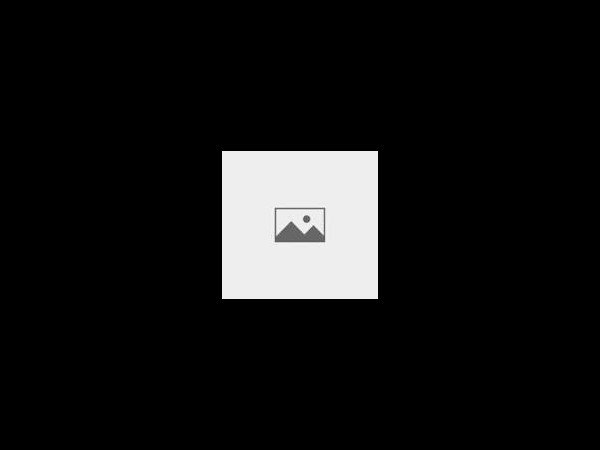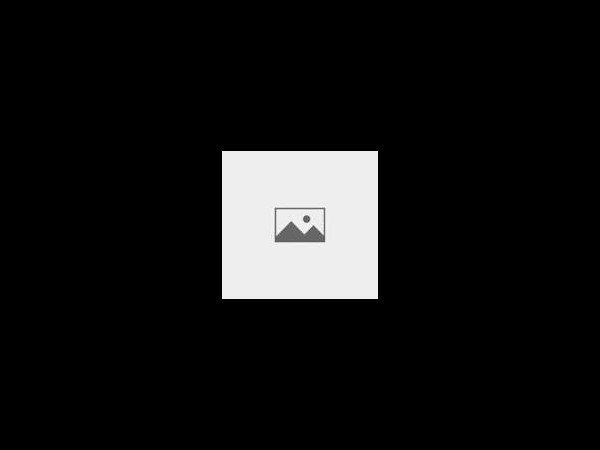المحاسبة المالية
- المحاسبة المالية -
- الرئيسية
- المحاسبة المالية
- المحاسبة الادارية
- محاسبة تكاليف
- التحليل المالي
- الاقتصاد
- بنوك
- محاسبة الضرائب و الزكاة
- المحاسبة الاسلامية
- تطوير المحاسبين
- التأمينات
- قسم تجارة الفوركس
- قسم البرامج المحاسبية
- موضوعات متفرقة في في علم المحاسبة
- المراجعة وتدقيق الحسابات
- القوائم المالية
- دراسات الجدوى
- المحاسبة باللغة الإنجليزية
- المحاسبة الحكومية
- محاسبة الشركات
- إدارة أعمال
اشترك في قائمتنا البريدية للحصول على التحديثات الجديدة!

سجل بياناتك الان
- بواسطة فريق إعداد المجلة
- January 11, 2026
أغراض (استخدام) تقرير الميزانية العمومية
أغراض (استخدام) تقرير الميزانية العمومية تقرير الميزانية العمومية هو أداة مهمة في إدارة الموارد والأموال في المؤسسات والحكومات. يتم إعداد هذا التقرير لتوضيح الإيرادات والنفقات العامة على مرحلة زمنية محددة، ويعرض التركيبة الدقيقة للحسابات والمعاملات المالية للمنظمة. تقرير الميزانية العمومية يهدف إلى تحليل وتقدير القدرة على التكاليف واستخدام الموارد، وتقدير الفائض أو العجز المالي وتوزيع الموارد بطريقة فعالة وعادلة. هذا يساعد على تحسين الإدارة المالية واتخاذ قرارات استثمارية صحيحة. من المهم للمؤسسات والحكومات أن يبلغوا المواطنين والجمهور بشكل شفاف وواضح حول استخدام الأموال العامة. تقرير الميزانية العمومية يوفر هذه الشفافية من خلال توضيح المصادر والاستخدامات للأموال العامة، وكذلك تقديم معلومات حول التزامات المؤسسة المالية وتحليل الأداء المالي. إضافة إلى الشفافية، يساهم تقرير الميزانية العمومية في مجموعة متنوعة من الأغراض الأخرى. على سبيل المثال، يساعد في تنسيق الأنشطة والموارد في المؤسسة بشكل أفضل، حيث يوفر نظرة شاملة على المصروفات المتوقعة ويسمح للإدارة بتحديد الاحتياجات والأولويات والتخطيط المالي. تستخدم المؤسسات والحكومات تقرير الميزانية العمومية أيضًا لتقييم أداء الموظفين والأقسام المختلفة. يمكن استخدام هذا التقرير لتحليل النفقات والإنفاق وتقدير العجز أو الفائض في الميزانية، وبالتالي تحديد المجالات التي تحتاج إلى تحسين وتطوير. علاوة على ذلك، يمكن استخدام تقرير الميزانية العمومية لأغراض الشفافية المالية والتوجيه الاستراتيجي للمؤسسة. يمكن للجمهور والمساهمين تقييم كيفية استخدام الموارد المالية وتقييم الأداء المالي للمؤسسة على المدى الطويل. هذا يساهم في بناء الثقة والشفافية بين المؤسسة والجمهور. لخلاصة، يعد تقرير الميزانية العمومية أداة هامة في إدارة الموارد المالية واتخاذ القرارات المالية الصحيحة. يساعد في تحقيق الشفافية والعدالة وتقدير الأداء المالي وتوجيه الاستراتيجيات المستقبلية للمؤسسة. تقرير الميزانية العمومية هو أداة قوية يجب أن يكون لديها دور مهم في جميع المنظمات والحكومات لتحقيق النمو والتنمية المستدامة.
- بواسطة مدير التحرير
- January 11, 2026
برنامج الميزان - التحليل الخاص
برنامج الميزان - التحليل الخاص الموقع الرسمي لبرنامج الميزان - تركيا التحليل الخاص هو عبارة عن تفرعات أو أجزاء للحساب نريد معرفتها وطلبها بالتقارير لكن لا نريد تعريفها في شجرة الحسابات.ولإيضاح مفهوم التحليل الخاص بشكل أكبر نعرض المثال التالي: لنفترض أنه لدينا ضمن المصاريف المتنوعة المصاريف المختلفة التالية: (صدقات, مواصلات, طعام,.... الخ) ولا نرغب أن نفتح لكل بند منها حساب في شجرة الحسابات, ولكننا نرغب في معرفة مقدار كل مصروف من هذه المصاريف عندما نريد ذلك. لتحقيق ذلك نعرف حساب نسميه (المصاريف المتنوعة) ونذكر في تحليله الخاص الحسابات التي يتكون منها كالصدقات والمواصلات والطعام كما في الشكل التالي: ثم نضيف في سند القيد عمود اسمه "تحليل خاص" بعد ذلك عند دفع 22500 ل.س مصاريف متنوعة نفصلها في سند القيد حسب التحليل الخاص المعرف في بطاقة هذا الحساب كما في الشكل التالي: بعد ذلك يمكننا من خلال تقرير دفتر الأستاذ معرفة مجموع الصدقات وذلك بأن نضع حساب المصاريف المتنوعة في حقل "الحساب" ثم نضع صدقات في حقل "تحليل خاص" كما يبين الشكل التالي: فينتج لدينا التقرير التالي: ويمكننا أيضاً أن نفعل في تقرير دفتر الأستاذ خيار "إظهار مجاميع فرعية للتحاليل الخاصة" عندها يظهر في أسفل التقرير مجموع كل تحليل من التحاليل الخاصة المكونة للحساب المطلوب كما في الشكل التالي: ملاحظة: إن التحليل الخاص هو عبارة عن تحليل لحساب محدد وخاص بهذا الحساب فقط بحيث لا يمكننا طلب التحليل الخاص بمعزل عن الحساب الأساسي, ففي مثالنا السابق لا يمكننا أن نطلب مبلغ الصدقات دون أن نضع الحساب الذي تقع الصدقات ضمنه وهو حساب "مصاريف متنوعة".
- بواسطة مدير التحرير
- January 11, 2026
برنامج الميزان - شروط المادة
برنامج الميزان - شروط المادة الموقع الرسمي لبرنامج الميزان - تركيا بنفس الآلية السابقة يمكننا وضع شروط إضافية للمواد لتسهيل عملية إدخالها في الفواتير وذلك بوضع شرط إضافي الفهرس مثلاً أو المنشأ....الخ. ملاحظة 1: يمكننا أن نفعل في نافذة الشروط الاضافية أكثر من حقل كفهرس المادة وتصنيفها الأول والمنشأ في ذات الوقت كما في الشكل السابق, وعندها يمكننا عند البحث عن مادة ما أن نبحث عنها من بين المواد التي تنطبق عليها قيم معينة للحقول السابقة يضعها المستخدم بنفسه. فمثلاً يمكن للمستخدم أن يبحث عن مادة ما من بين المواد التي فهرسها قطع كمبيوتر ومنشؤها فرنسي وتصنيفها الأول هاردات. ملاحظة 2: يمكن للمستخدم أن يحدد قيمة حقل الشرط الإضافي في سند القيد أو الفاتورة, أو يمكنه أن يضع قيمة افتراضية لهذا الشرط بحيث يكون مفعلاً بشكل افتراضي عند فتح نافذة البحث عن مادة أو حساب. ففي النافذة السابقة مثلاً حددنا قيمة افتراضية لحقل الفهرس وهذه القيمة هي قطع كمبيوتر فبالتالي عند فتح نافذة البحث عن مادة تظهر هذه القيمة بشكل افتراضي في حقل الفهرس أي تظهر في نافذة البحث بشكل افتراضي المواد التي تنتمي لهذا الفهرس فقط, وإذا أردنا اظهار جميع المواد فما علينا سوى حذف القيمة الافتراضية والتي هي قطع كمبيوتر.
- بواسطة المجلة
- January 11, 2026
برنامج الميزان - القيم الافتراضية و صفحة البداية
برنامج الميزان - القيم الافتراضية و صفحة البداية الموقع الرسمي لبرنامج الميزان - تركيا القيم الافتراضية تحوي نافذة القيم الافتراضية على مجموعة من الحقول والتي يمكننا وضع قيم افتراضية لها بحيث يتم إدراج هذه القيم بشكل افتراضي عند فتح سجل جديد في البرنامج. وهذه الحقول هي العملة والفرع والمستودع كما هو واضح في الشكل التالي: صفحة البداية: تحوي نافذة إعدادات صفحة البداية على الخيارات التالية كما هو واضح في الشكل: إظهار صفحة البداية: عند تفعيل هذا الخيار تظهر صفحة البداية الافتراضية . إظهار الوقت والتاريخ: عند تفعيل هذا الخيار يظهر الوقت والتاريخ في أعلى يسار صفحة البداية. عدد الأعمدة :نختار عدد الأعمدة الموجودة في صفحة البداية. التحديث الآلي كل: نختار كل كم دقيقة نريد تحديث المعلومات الموجودة في صفحة البداية . نختار الصناديق التي نريد إدراجها في صفحة البداية. زر خصائص: يمكننا من خلال زر خصائص الذي يقع على يسار الصناديق أن نفتح خصائص أي صندوق من الصناديق من خلال تحديد الصندوق المطلوب ومن ثم الضغط على زر خصائص. نقوم بالتحكم بإعدادات خط صفحة البداية. ويمكننا هنا أن نتحكم باسم الخط وحجم الخط ونمطه هل هو عادي أم عريض.
- بواسطة الادمن
- January 11, 2026
برنامج الميزان - المعلومات المرافقة
برنامج الميزان - المعلومات المرافقة الموقع الرسمي لبرنامج الميزان - تركيا تعتبر نافذة المعلومات المرافقة من الميزات الأساسية المبتكرة في الإصدار الجديد الميزان دوت نت, حيث أن هذه النافذة تعطينا معلومات متنوعة ومختصرة وبدون جهد كبير يتطلبه طلب هذه المعلومات عن طريق التقارير. ويمكننا إظهار هذه النافذة من خلال قائمة أدوات - المعلومات المرافقة. ونستفيد من هذه النافذة في أخذ معلومات عن الأمور التالية: : وذلك بالتعليم على الحساب في أي مكان كان سواء في شجرة الحسابات أم في الفاتورة أم في سند القيد ....الخ. وعندها سيعطينا مدين ودائن هذا الحساب ورصيده. : وذلك بالتعليم على المادة في أي مكان كانت سواء في شجرة المواد أم في الفاتورة....الخ. وعندها سيعطينا السعر الإفرادي للمادة الموجود في بطاقة المادة في صفحة الأسعار والكمية الموجودة من هذه المادة وكلفة المادة وربح وحدة المادة في هذه الفاتورة والربح الإجمالي للوحدات المتحركة من هذه المادة في هذه الفاتورة إضافة لمعلومات عن هذه المادة على مستوى المستودع وعلى مستوى الفروع. سند القيد: وذلك عندما نكون في نافذة معالجة سندات القيد ونعرض سندات القيد الموجودة في قاعدة بياناتنا, عندها عند الوقوف على سند قيد معين تظهر في نافذة المعلومات المرافقة معلومات هذا السند مثل التاريخ, الفرع, العملة, المعادل, المدين, الدائن....الخ. : وذلك عندما نعلم على الفرع في شجرة الفروع أو في سندات القيد أو أي مكان آخر موجود فيه حقل للفروع. : وذلك عندما نعلم على المستودع في شجرة الفروع أو في الفواتير أو أي مكان آخر موجود فيه حقل للمستودع. : وذلك عندما نكون في نافذة معالجة الفواتير ونعرض الفواتير الموجودة في قاعدة بياناتنا, عندها عند الوقوف على فاتورة معينة تظهر في نافذة المعلومات المرافقة معلومات هذه الفاتورة مثل التاريخ, الفرع, المستودع, العملة, المعادل, طريقة الدفع, الإجمالي, الصافي, الحسميات, وربح الفاتورة. مركز الكلفة: وذلك عندما نحدد مركز الكلفة في شجرة الفروع أو في الفواتير أو أي مكان آخر موجود فيه حقل لمركز الكلفة. : عند تحديد العملة في أي مكان تتواجد فيه يمكننا أن نعرف ما إذا كانت العملة أساسية ورمز العملة ومعادلها واسم جزئها ...الخ. ومن خلال نافذة إعدادات المعلومات المرافقة الظاهرة في الشكل السابق يمكننا التحكم بإظهار المعلومات كما يلي: فتح نافذة المعلومات المرفقة تلقائيا عند تشغيل البرنامج:إفتراضياً يكون هذا الخيار مفعل وعند إلغاء تفعيل هذا الخيار فإن نافذة معومات مرفقة لن تعمل تلقائياً عند تشغيل البرنامج. إظهار معلومات غرض واحد فقط: فعند إلغاء تفعيل هذا الخيار عند الضغط على حساب أو مادة يعطينا معلومات عن هذا الحساب أو هذه المادة من جهة ويعطينا معلومات عن الفاتورة أو القيد الموجود فيه الحساب أو المادة, أما عند تفعيل هذا الخيار فيعطينا ضمن النافذة معلومات إما عن الحساب أو المادة, أو معلومات عن الفاتورة أو القيد, وبذلك لا يعطينا معلومات عن الجهتين في نفس الوقت. إظهار مستعرض الصور: عند تفعيل هذا الخيار فأن نافذة المعلومات المرافقة ستعرض صورة المادة . يمكننا هذا الخيار من التحكم بنوع وحجم الخط الظاهر في نافذة المعلومات المرافقة.